מכיוון שמצגות הן הערוץ הטוב ביותר אליולסכם תוכן ענק, יצירת תרשימים של מערכי נתונים הייתה עושה זאת בצורה יעילה ואפקטיבית בהרבה. במקום להציג מערך נתונים שלם, אתה יכול להכין ממנו תרשים ולהשתמש במצגת ישירות. באמצעות PowerPoint 2010, אתה יכול ליצור תרשימים במצגת ולסנכרן אותם עם גיליון אלקטרוני של Excel כדי לשנות, להוסיף ולנסח מערך נתונים. כשאתה יוצר מצגת ב- PowerPoint 2010, זה פותח גיליון Excel, ומאפשר לך להזין את ערכי הנתונים ולהגדיר שדות ושורות לפי הדרישות שלך.
כדי להתחיל, הפעל את PowerPoint 2010 ופתח שקופית מצגות שעליה עליך להוסיף תרשימים. הסר את העומס בשקופית בהתאם לצרכים שלך ונווט אל הכרטיסייה הוספה ולחץ תרשים.

זה יציג את תיבת הדו-שיח הוספת תרשים, ומוצגסוגים רבים של תרשימים. בדיוק כמו Excel 2010, זה מאפשר לך לבחור את התבנית המתאימה ביותר למערך הנתונים שלך. בנוסף, אתה יכול לבחור את סוג התרשים שברצונך להכניס לשקופית. הוא כולל מספר סוגי תרשימים הכוללים עמודה, קו, פאי, בר, שטח, X Y (פיזור), מלאי, משטח, סופגנייה, בועה ורדאר. בחירת סוג התרשים מצד שמאל מציגה את הסגנונות השונים של התרשים. בחרו בסוג התרשים הנדרש ומהדיאלוג הראשי בחרו את סגנון התרשים. במקרה שלנו, אנו מכניסים תרשים עמודות פשוט.
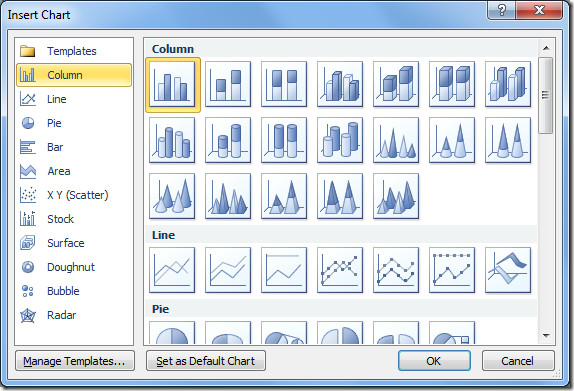
זה יציג תרשים לדוגמא בשקופית המצגת ויפתח גיליון אלקטרוני של Excel מלא במערך נתונים לדוגמה.
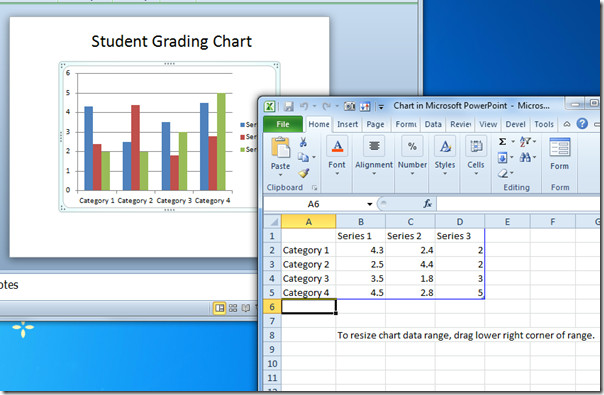
התחל לערוך תרשים על ידי שינוי ערכים ב-מערך נתונים של הגיליון האלקטרוני. מעניין שתבחין בסנכרון חלק בין התרשים, אגדת התרשים ומערך הגיליון האלקטרוני. כך, בשינוי קטגוריות בגיליון האלקטרוני ישתקף בכותרת האגדה.
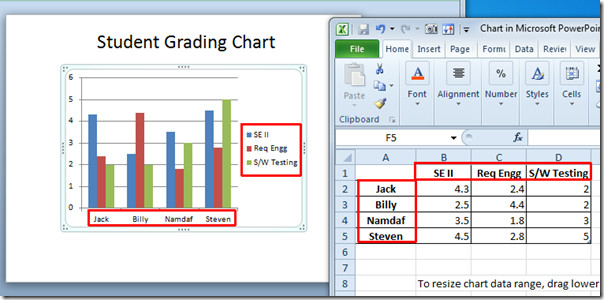
התחל לשנות ערכי מערכי נתונים לדוגמה בהתאם לדרישות. בשינוי, שקופית המצגת תשנה אוטומטית את גודל סרגל התרשים ואת ערכי הציר כך שישקפו את השינויים.
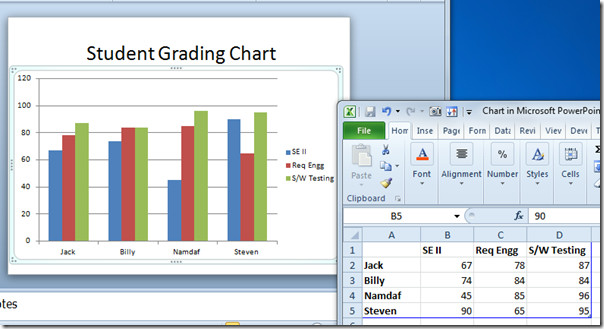
בסיום, סגור את הגיליון האלקטרוני של Excel. PowerPoint 2010 מציג עיצובים וסגנונות תרשים משופרים משמעותית. כדי לעטר את התרשים בצורה הרצויה, בבחירת התרשים תראה כרטיסיות ספציפיות לתרשים בחלון PowerPoint. מהכרטיסייה עיצוב, החל סגנון מתאים מרשימת העיצוב המובנית.

הסגנון שנבחר יוחל עליו מייד.
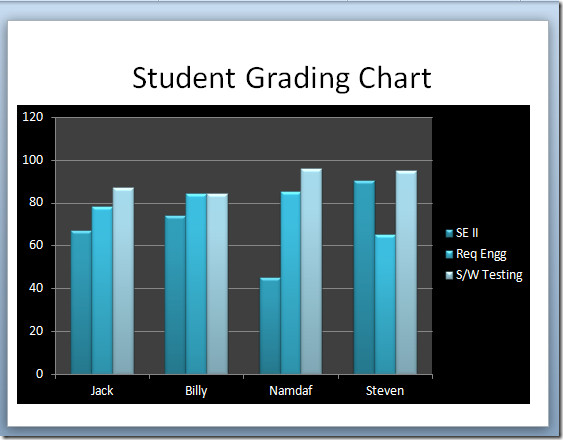
לשינוי אגדות, קווי רשת, ציר תרשים אופקי ואנכי, עבור לכרטיסייה פריסה והתחל לשנות אותם בכמה לחיצות.
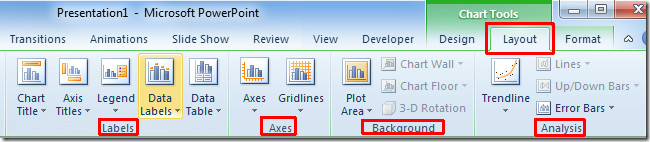
תוכל גם לבדוק מדריכים שנסקרו בעבר בנושא דחיסת תמונות ב- PowerPoint 2010 ועריכת וידאו ב- PowerPoint 2010.













הערות